Hostwinds Tutoriales
Resultados de búsqueda para:
Tabla de contenido
Cómo administrar boletos en WHMCS
Etiquetas: WHMCS
Esta guía tiene la intención de demostrar cómo abrir un boleto con WHMCS e ilustrar este proceso para los clientes de Hostwinds que desean entender cómo funciona esto.Después de comprar e instalarlo como revendedor de etiquetas blancas, a través de softaculous o eligiendo instalar WHMCS manualmente, tendrá acceso a la infraestructura de back-end de WHMCS, lo que le permitirá administrar y personalizar sus servicios de alojamiento web.
Esta guía describe cómo puede abrir un ticket de soporte en nombre de su cliente en WHMCS. También cubriremos cómo responder un ticket, cambiar el estado y cómo asignar tickets.
Abriendo el Ticket
Puedes abrir un boleto a través del Apoyo Abandono o el Resumen del cliente.
A través de Apoyo desplegable, hay un Abrir nuevo ticket opción.
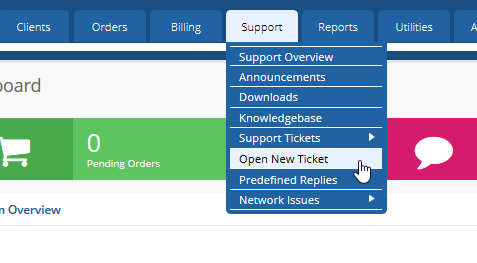
Si está en el Resumen del cliente, puede seleccionar Boleto abierto en otras acciones.

Si recibe esta advertencia, debe crear un departamento de soporte.

Luego puede crear el ticket e ingresar los siguientes campos:
- Cliente - Si selecciona el cliente, esto automáticamente funcionará el correo electrónico y el nombre para el cliente
- Dirección de correo electrónico- La dirección de correo electrónico a la que desea que se envíe el ticket
- Sujeta - Una breve descripción de de qué se trata el problema.
- Departamento- Si tiene más de un departamento de soporte configurado, puede seleccionar qué departamento desea que el boleto vaya a
Si necesita agregar una captura de pantalla u otros archivos al ticket, puede adjuntar archivos a través de la sección de archivos adjuntos en la parte inferior de la página. También puede agregar más de un archivo adjunto seleccionando Añadir más.

Después de abrir el boleto, se le llevará a una página donde pueda responder, agregar notas privadas o asignar el boleto a un usuario específico.
Visualización de tickets de soporte
Puede ver las entradas visitando el Apoyo Daller o la página de resumen del cliente.
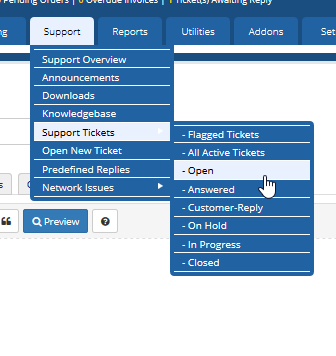
Luego se le llevará a una página donde pueda ver todos sus boletos abiertos.
Ver tickets desde el resumen del cliente
Si está en el resumen del cliente, puede ver sus boletos seleccionando Ver todos los tickets de soporte en otras acciones.
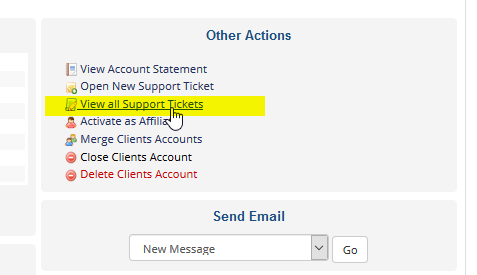
Si pasa por el resumen del cliente, solo se le mostrará los boletos de ese cliente.
Agregar una nota a un ticket
Puede agregar una nota privada a un ticket que solo los usuarios de WHMCS pueden ver. Para ello, una vez que esté en el Ticket, puede seleccionar el Añadir la nota lengüeta.
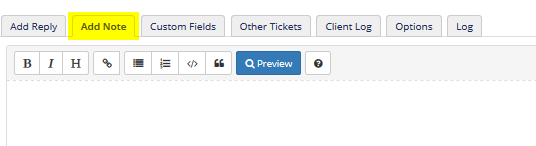
Después de agregar su nota, aparecerá en rosa y se etiquetará "Nota privada".

Asignar un ticket
Puede asignar un boleto a un usuario específico de WHMCS a través de la página del boleto en las etiquetas del panel lateral izquierda Información de boletos.
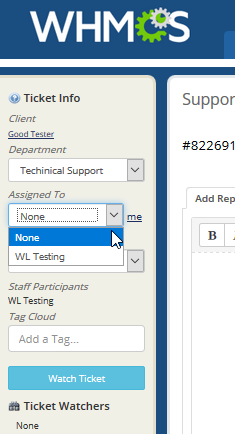
Una vez que se asigna el boleto a un usuario, se mostrará en sus boletos asignados cuando vean los boletos abiertos.
Cambiar el estado del ticket
El estado original del boleto se establece en abierto. Tú Puede cambiar el estado del boleto a través de la página del ticket seleccionando el desplegable junto al nombre del boleto.
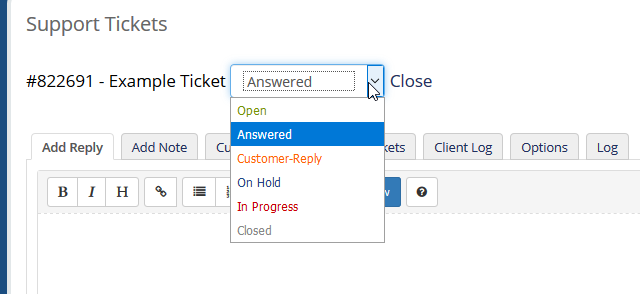
Una vez que un usuario de WHMCS responde al boleto, cambiará automáticamente su estado a Contestada.
Cuando su cliente responde al ticket, el estado se establece en respuesta del cliente.
Escrito por Hostwinds Team / agosto 31, 2018
